Hogyan lehet eltávolítani a szóköz szöveget az Excelben?
Bizonyos esetekben előfordulhat, hogy haszontalan szóközök hagynak maguk után szöveges karakterláncokat a cellákban, az alábbi képernyőkép szerint, és itt arról fogok beszélni, hogyan lehet eltávolítani a haszontalan szóközöket a karakterláncokból.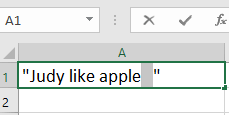
Távolítsa el a szóközt képletekkel
Távolítsa el a szóközt a Kutools for Excel segítségével![]()
Távolítsa el a szóközt képletekkel
Van néhány képlet a különböző feltételekre.
Távolítsa el a záró szóközt = TRIM (BAL (A1, LEN (A1) -1)) & "" ""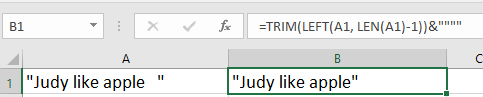
Távolítsa el az extra szóközt = TRIM (A2)
Ha el akarja távolítani az összes szóközt, válassza ki a használt cellát, majd nyomja meg az gombot Ctrl + H engedélyezni Keresés és csere párbeszédpanel, írja be egy hely a Mit keres szövegmezőbe, és ne hagyjon semmit Cserélje ki szövegdoboz.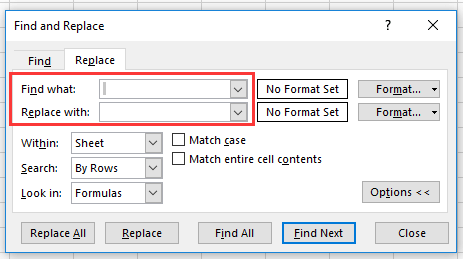
Kattints Cserélje, majd eltávolították a cellában lévő helyeket.
 |
 |
 |
Távolítsa el a szóközt a Kutools for Excel segítségével
Ha van Kutools az Excel számára, a Távolítsa el a Spaces elemet segédprogram szép szívességet tehet Önnek.
| Kutools az Excel számára, Több mint 300 a praktikus funkciók megkönnyítik a munkáját. |
Telepítése után Kutools for Excel, kérjük, tegye a következőket:(Töltse le ingyen a Kutools for Excel programot most!)
1. Jelölje ki a használt cellákat, kattintson a gombra Kutools > szöveg > Távolítsa el a Spaces elemet. Lásd a képernyőképet: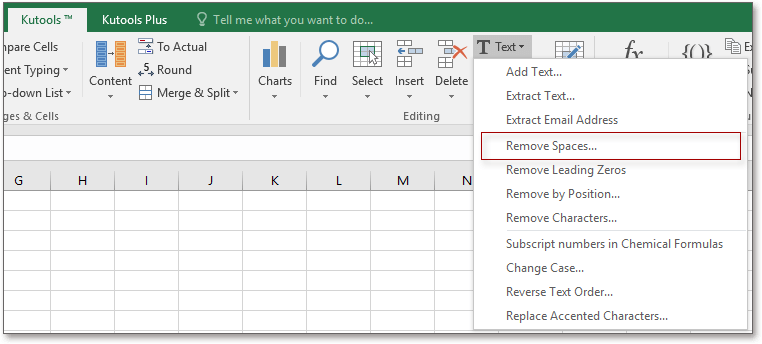
2. Ban,-ben Helyiségek típusa szakaszában ellenőrizheti az opciót, amire szüksége van, majd kattintson Ok befejezni. Lásd a képernyőképet: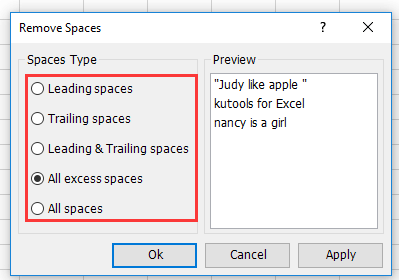
Demó
A legjobb irodai hatékonyságnövelő eszközök
Töltsd fel Excel-készségeidet a Kutools for Excel segítségével, és tapasztald meg a még soha nem látott hatékonyságot. A Kutools for Excel több mint 300 speciális funkciót kínál a termelékenység fokozásához és az időmegtakarításhoz. Kattintson ide, hogy megszerezze a leginkább szükséges funkciót...

Az Office lap füles felületet hoz az Office-ba, és sokkal könnyebbé teszi a munkáját
- Füles szerkesztés és olvasás engedélyezése Wordben, Excelben és PowerPointban, Publisher, Access, Visio és Project.
- Több dokumentum megnyitása és létrehozása ugyanazon ablak új lapjain, mint új ablakokban.
- 50% -kal növeli a termelékenységet, és naponta több száz kattintással csökkenti az egér kattintását!
